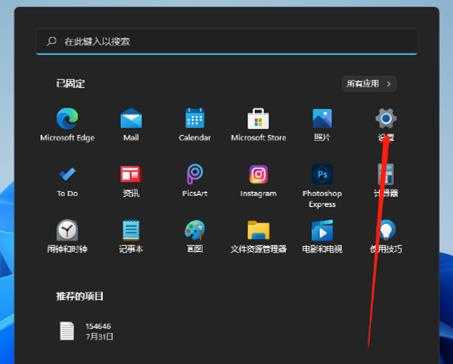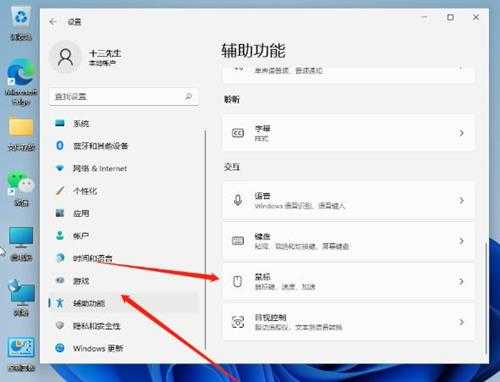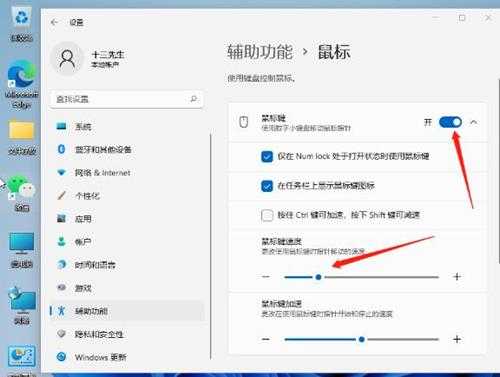站长资源电脑基础
win11系统鼠标延迟怎么办
简介win11系统鼠标延迟怎么办一个灵活的鼠标可以帮助我们节省很多的操作时间,最近有位win11系统用户在使用电脑的过程当中,遇到了鼠标延迟的情况,用户不知道如何解决这个问题,为此非常苦恼,那么win1
win11系统鼠标延迟怎么办
一个灵活的鼠标可以帮助我们节省很多的操作时间,最近有位win11系统用户在使用电脑的过程当中,遇到了鼠标延迟的情况,用户不知道如何解决这个问题,为此非常苦恼,那么win11系统鼠标延迟怎么办呢?今天u深度u盘启动盘制作工具为大家介绍win11系统鼠标延迟的解决方法。
Win11鼠标延迟的解决方法:
1、按 Win 键,或点击底部任务栏上的开始,在打开的应用中,点击设置;如图所示:
2、设置(Win+i)窗口,左侧点击辅助功能,右侧找到并点击鼠标(鼠标键、速度、加速);如图所示:
3、辅助功能 - 鼠标下,打开鼠标键,就可以拉动进度条调整鼠标的灵敏度啦;如图所示:
关于win11系统鼠标延迟的解决方法就为小伙伴们详细介绍到这边了,如果用户们使用电脑的时候碰到了相同的情况,可以参考上述方法步骤进行操作哦,希望本篇教程能够帮到大家。